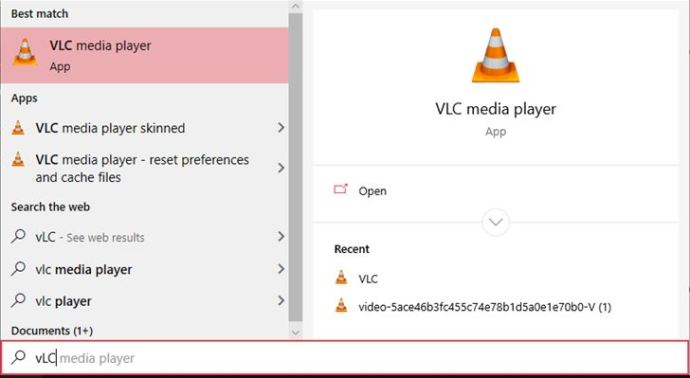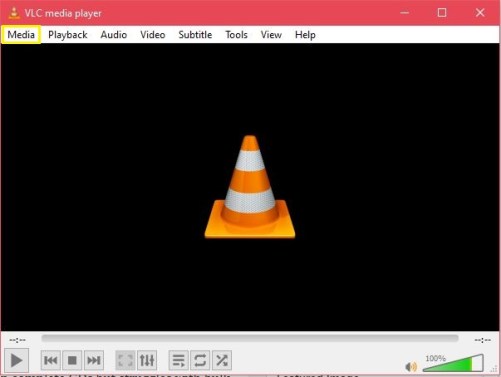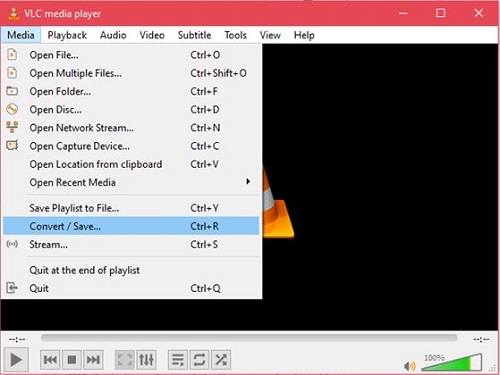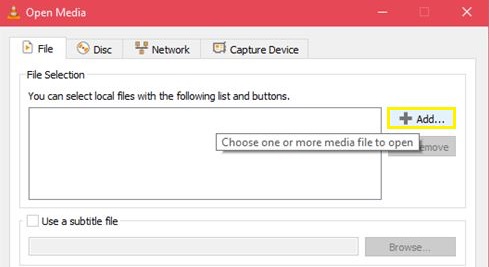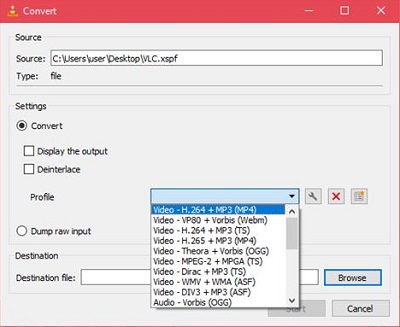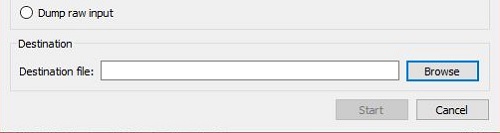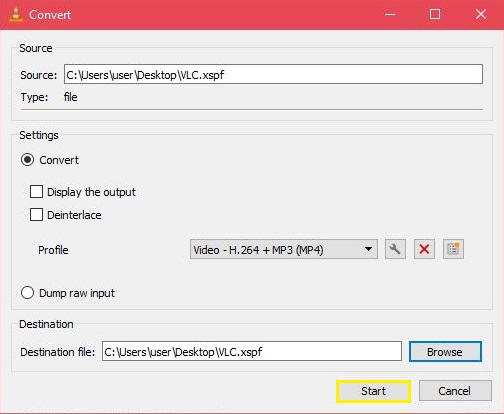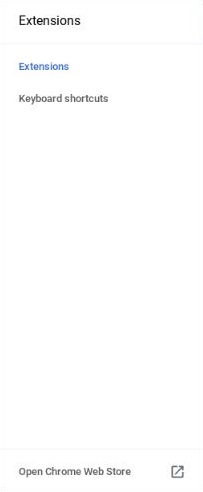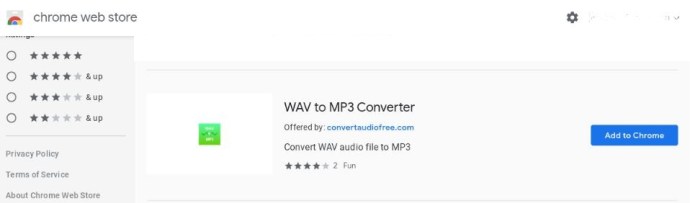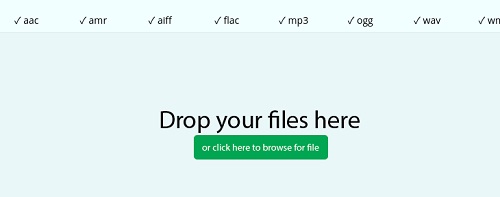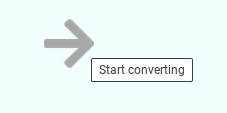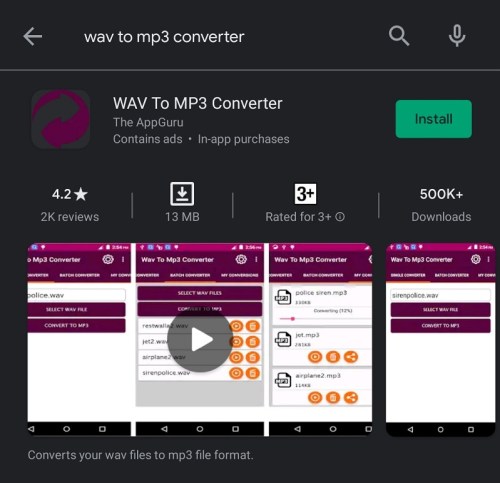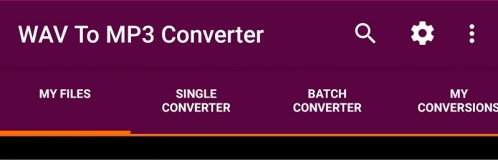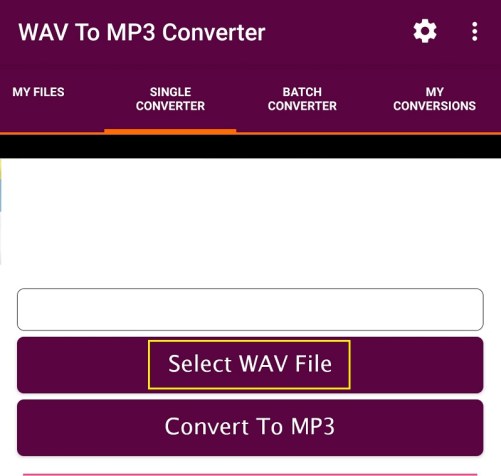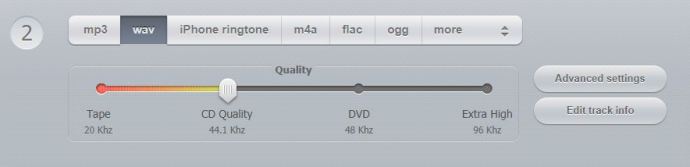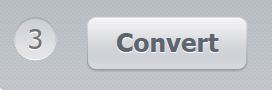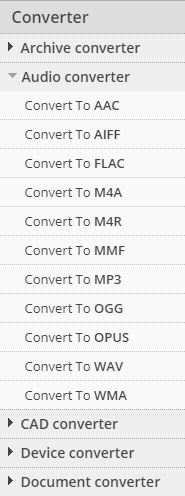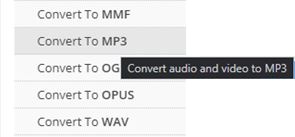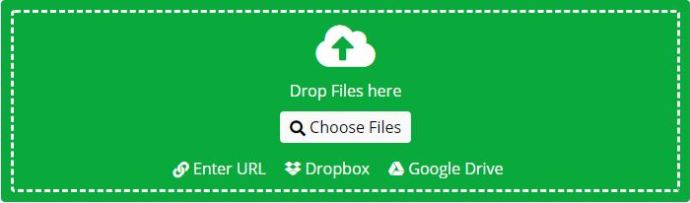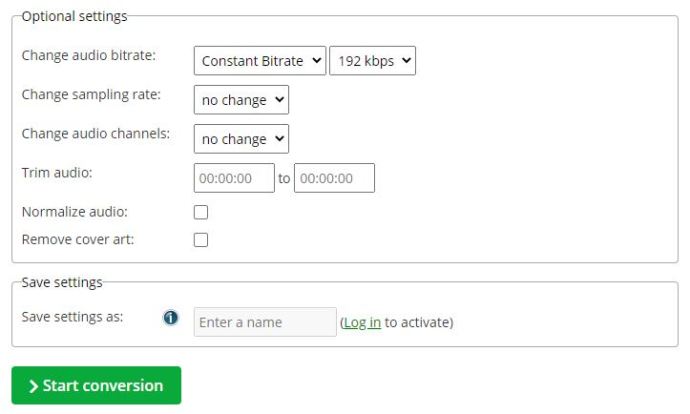WAV를 MP3로 변환하는 방법
WAV 오디오 파일은 우수한 오디오 품질을 가지고 있습니다. 이 형식의 정확성과 보존 기능은 MP3 파일보다 훨씬 뛰어납니다. 즉, 고급 오디오 장비를 사용하지 않으면 차이점을 거의들을 수 없습니다. 그리고 당신이 오디오 애호가가 아니라면 덜 신경을 쓸 수도 있습니다.

그것을 제외하고는 MP3 파일이 여전히 장점을 가지고 있는 것이 사실입니다. 대부분의 사람들이 선택하는 주된 이유는 관리하기가 더 쉽다는 것입니다. 저장 공간이 덜 필요하므로 노래 라이브러리를 구축하는 데 이상적입니다. 대용량 WAV 파일을 MP3 파일로 변환하는 방법을 모르는 경우 작업을 더 쉽게 수행할 수 있는 자습서가 있습니다.
Windows 10 PC에서 WAV를 MP3로 변환하는 방법
Windows PC에서 오디오 파일을 변환하는 것은 매우 쉽습니다. 이를 처리하는 수많은 다운로드 가능한 프로그램 외에도 기본 제공 옵션이 있습니다…
윈도우 미디어 플레이어
타사 소프트웨어에 관여하고 싶지 않다면 Windows Media Player에서 오디오 변환을 처리할 수 있습니다. 최선의 선택은 아니지만 이미 설치되어 작업을 완료합니다.
윈도우 미디어 플레이어를 실행합니다.

변환하려는 WAV 파일을 음악 라이브러리로 끌어다 놓습니다.

또는 파일을 마우스 오른쪽 버튼으로 클릭하고 Windows Media Player로 가져오도록 선택할 수 있습니다.

구성 버튼을 클릭합니다.

다음으로 옵션 버튼을 클릭합니다.

새 창에서 음악 추출 탭을 선택합니다.

변경을 클릭하고 리핑된 파일의 원하는 저장 위치를 설정합니다.

추출 설정 섹션에서 MP3 형식을 선택합니다.

적용을 클릭한 다음 확인을 클릭합니다.
이제 라이브러리에서 파일을 선택한 다음 추출 버튼을 클릭합니다.
VLC 미디어 플레이어
VLC Media Player에는 오디오 파일 변환 기능도 있습니다. 이것은 가장 인기 있는 비디오 플레이어 중 하나이므로 이 기능을 사용하는 방법을 알고 있어야 합니다.
- VLC 플레이어를 실행합니다.
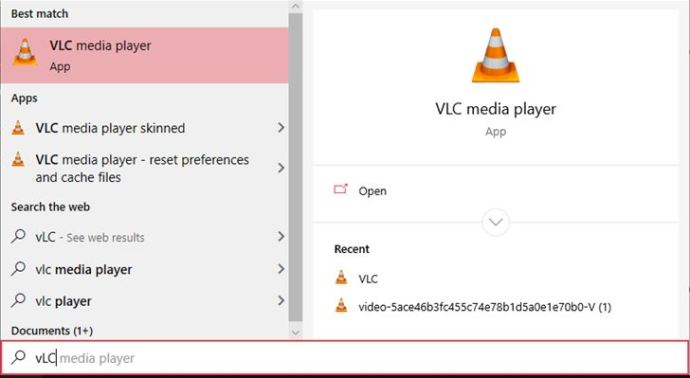
- 미디어 버튼을 클릭합니다.
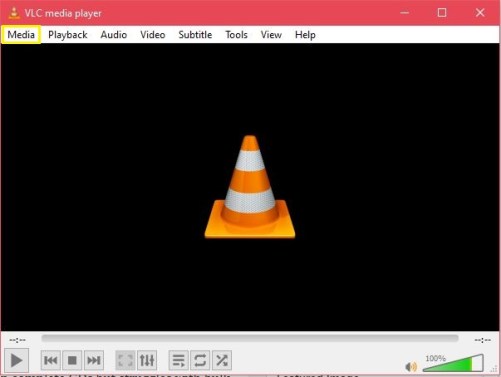
- 변환/저장 옵션을 선택합니다.
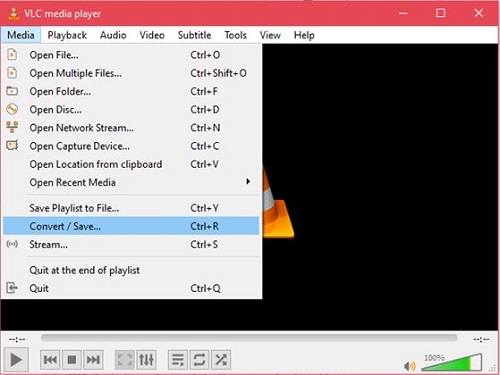
- 추가 버튼을 클릭하고 원하는 WAV 파일을 선택합니다.
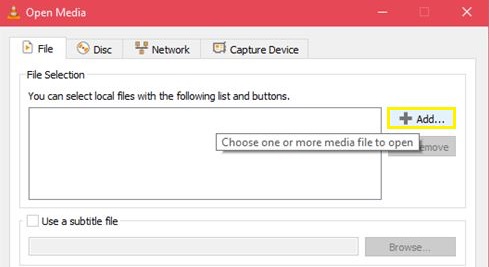
- 변환/저장 버튼을 클릭하여 확인하고 계속합니다.

- 프로필 목록에서 MP3 파일 형식을 선택합니다.
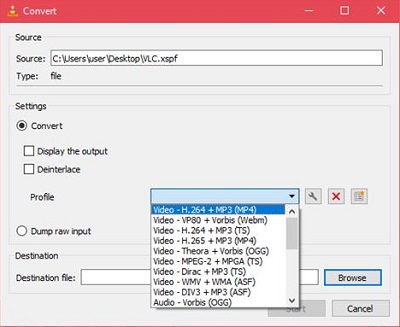
- 찾아보기 버튼을 클릭한 다음 새 파일의 저장 폴더를 선택합니다.
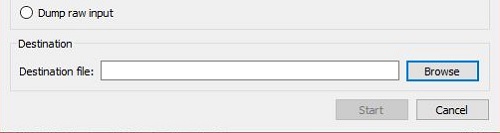
- 시작을 눌러 프로세스를 시작합니다.
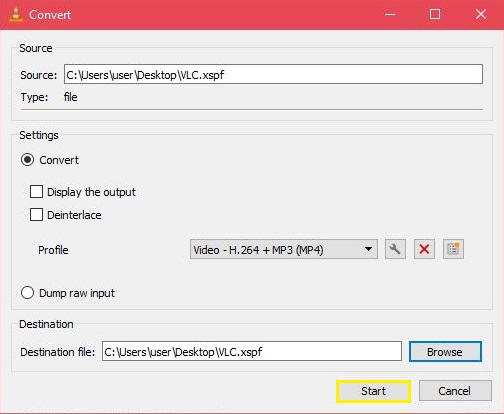
VLC는 일괄 변환을 처리할 수 없습니다. Windows Media Player는 전체 CD를 추출할 수 있지만 대량 WAV에서 MP3로 변환하는 데 어려움을 겪습니다.
Mac에서 WAV를 MP3로 변환하는 방법
Mac을 사용하는 경우 iTunes를 엽니다. iTunes를 열면 다음 단계를 따르십시오.
화면 상단에서 iTunes를 클릭하고 '환경 설정'을 클릭하십시오.

'설정 가져오기'를 클릭합니다.

'MP3 인코더' 선택

Mac에 Apple Music이 있는 경우 음악으로 이동합니다. 기본 설정 옵션을 클릭한 다음 '파일'을 클릭합니다. '설정 가져오기' 옵션을 선택한 후 MP3 인코더를 선택합니다.
이제 Mac에서 파일 변환을 시작할 수 있습니다.
변환하려는 노래를 강조 표시하고 오른쪽 상단의 '파일'을 클릭합니다.

'변환'을 클릭한 다음 'MP3 만들기' 버전을 클릭합니다.

MP3 버전 만들기 옵션을 클릭하고 프로세스가 완료될 때까지 기다립니다.
크롬북에서 WAV를 MP3로 변환하는 방법
크롬북은 성능 면에서 가장 빠른 노트북이 아닙니다. 그러나 WAV 파일을 MP3 파일로 변환할 때는 꽤 잘 작동합니다. Chromebook에서 변환 도구를 사용하는 가장 쉬운 방법은 Chrome 웹 스토어에서 브라우저에 변환 도구를 추가하는 것입니다.
- 크롬 웹 스토어를 실행합니다.
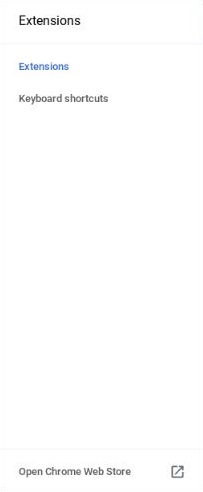
- WAV to MP3 변환기 확장 프로그램을 찾으십시오. 브라우저에 추가하십시오.
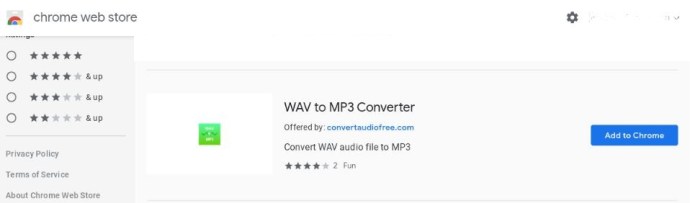
- 드래그 앤 드롭 방식으로 원하는 파일을 추가하세요.
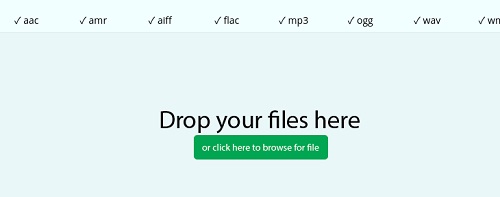
- 또는 찾아보기 버튼을 클릭하여 드라이브에서 WAV 파일을 검색합니다. WAV를 MP3로 변환 옵션을 선택합니다.

- 변환 시작을 클릭합니다.
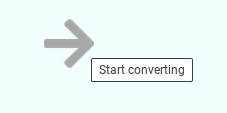
- 완료되면 아래에 표시된 새 링크를 클릭합니다.
다운로드 링크는 1시간 동안만 액세스할 수 있습니다. 이 플러그인은 단일 파일 변환만 처리하며 대량 변환 옵션이 없습니다.
iPhone에서 WAV를 MP3로 변환하는 방법
iPhone에서는 전용 오디오 변환기를 다운로드하여 설치해야 할 수 있습니다. 이 상황에서 사용할 수 있는 최고의 도구 중 하나는 SmoothMobile의 오디오 변환기입니다. iPhone 및 iPad에서 원활하게 작동하는 최고의 App Store 앱입니다.

- 앱 스토어에서 오디오 변환기를 검색합니다.
- 기기에 앱을 설치합니다.
- 앱을 실행합니다.
- 변환할 파일을 선택합니다.
- From 필드에 WAV 파일을 입력합니다.
- 받는 사람 필드의 드롭다운 메뉴에서 MP3 형식을 선택합니다.
변환은 클라우드 서버에서 이루어지지만 안전하고 신속합니다. 또한 일부 배터리 수명을 절약해야 합니다.
팁 – 다른 앱에서 파일을 공유하고 변환기에서 사용할 수도 있습니다. 그런 다음 다른 앱에서 MP3를 공유할 수도 있습니다.
Android 기기에서 WAV를 MP3로 변환하는 방법
Android 7.0 OS 이상을 사용하는 경우 변환을 수행하는 데 도움이 되는 몇 가지 앱이 있습니다. 한 가지 예는 WAV to MP3 변환기입니다.
- Google Play 스토어에서 앱을 검색합니다.
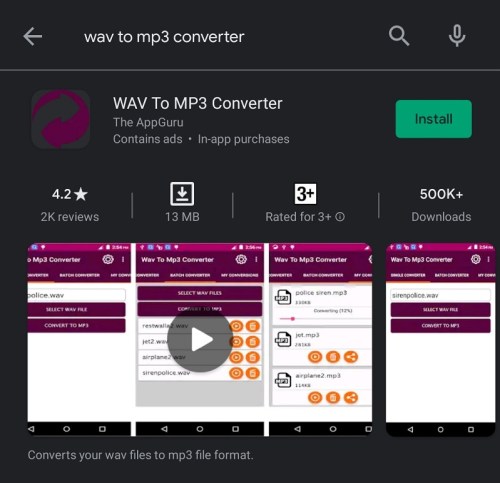
- 앱을 설치하고 앱 목록에서 실행합니다.
- 단일 변환기 또는 일괄 변환기를 선택합니다.
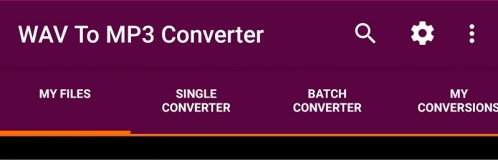
- WAV 파일 선택 버튼을 클릭하고 파일을 선택합니다.
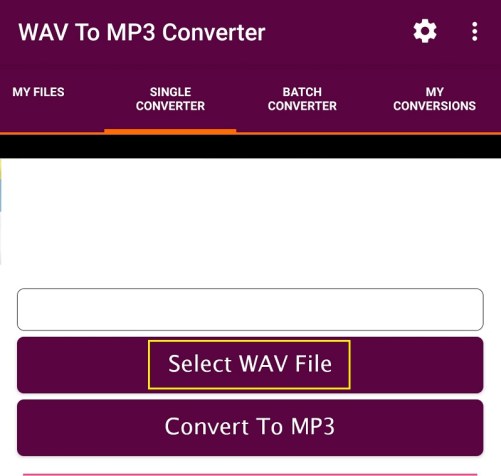
- MP3로 변환 버튼을 클릭하여 프로세스를 시작합니다.
앱은 일반적으로 변환된 파일을 SD 카드에 저장합니다.
온라인 웹 변환기를 통해 WAV를 MP3로 변환하는 방법
Windows PC 또는 Mac 컴퓨터에서는 브라우저에서 WAV 파일을 MP3 파일로 변환하는 옵션도 있습니다. 틀림없이 Google 크롬은 대부분의 상황에서 가장 잘 작동합니다. 그러나 다른 인기 있는 대안을 사용할 수도 있습니다. 다음은 작동하는 것으로 입증된 사이트입니다.
온라인 오디오 변환기
온라인 오디오 변환기는 다양한 오디오 파일 형식 및 변환을 지원합니다. 흥미로운 점은 장치, Google 드라이브 또는 Dropbox에서 파일을 업로드할 수 있다는 것입니다. 그리고 단순히 URL 링크를 제출할 수도 있습니다.
파일을 변환하는 방법은 다음과 같습니다.
- online-audio-converer.com으로 이동합니다.
- 앱 인터페이스의 첫 번째 섹션에서 옵션 중 하나를 선택합니다.

- 앱의 두 번째 섹션에서 원하는 출력 파일 형식과 품질을 선택합니다.
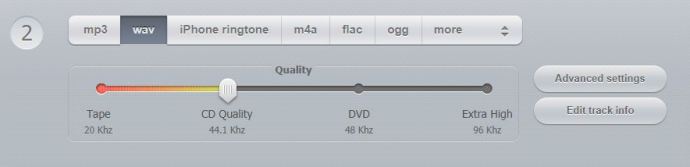
- 변환 버튼을 클릭합니다.
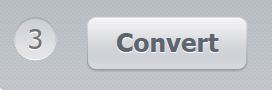
이 사이트는 일괄 변환도 지원하지만 파일을 .zip 아카이브로 업로드해야 합니다.
오디오 온라인 변환
또 다른 효율적이고 무료 온라인 변환기는 Audio Online Convert입니다. 이 도구는 또한 WAV에서 MP3로의 변환을 포함하여 다양한 형식 변환을 지원합니다. 앱 사용은 간단합니다.
- audio.online-convert.com으로 이동합니다.
- 페이지 왼쪽에 있는 오디오 변환기 메뉴를 확장합니다.
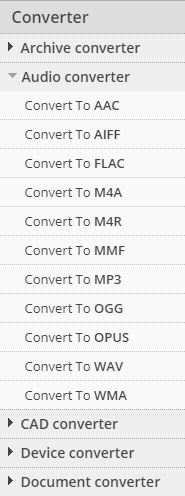
- MP3로 변환 옵션을 클릭합니다.
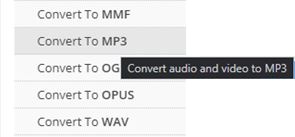
- 파일 선택 버튼을 클릭합니다.
- 또는 URL을 입력하고 Google 드라이브 또는 Dropbox에서 파일을 추가합니다.
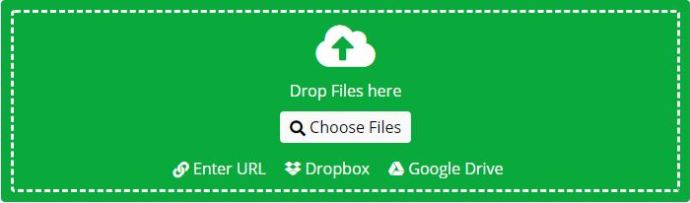
- 선택적 설정 섹션에서 원하는 대로 변경합니다. 변환 시작 버튼을 클릭합니다.
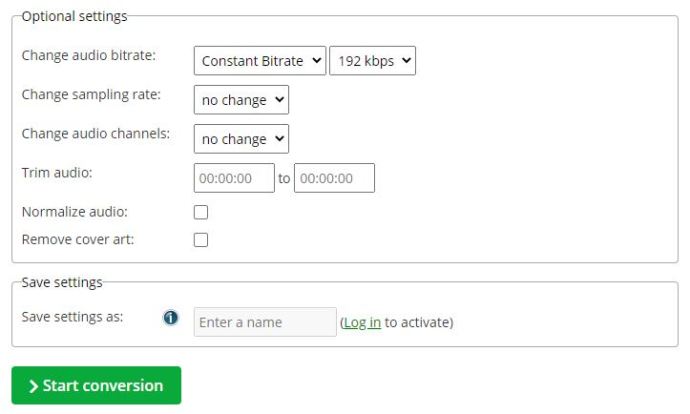
가치 팁 #1 – 끌어서 놓기를 사용하여 파일을 추가하고 변환을 준비할 수도 있습니다.
가치 팁 #2 – 노래의 특정 부분만 저장하려는 경우 오디오를 트리밍할 수 있습니다. 또는 불필요하게 긴 인트로와 아웃트로를 제거하려는 경우.
온라인 오디오 형식 변환에 사용할 수 있는 다른 도구가 많이 있습니다. 일부 제한 사항이 있을 수 있지만 대부분은 무료입니다. 예를 들어, 일부 온라인 도구는 일괄 업로드 및 변환을 허용하지 않을 수 있습니다.
프리미엄 버전을 구독하지 않는 한 다른 것들은 느리게 작동합니다. 경우에 따라 변환에 대한 지원이 제한적일 수 있습니다. 그러나 WAV to MP3는 널리 사용되는 옵션이며 거의 항상 사용할 수 있습니다. 온라인 변환 도구를 사용하는 것은 일반적으로 충분히 쉽습니다. 대부분은 데이터가 안전하게 유지되도록 변환 후 파일을 삭제합니다.
전문가 팁 – Windows PC, Mac 또는 Chromebook을 사용하는 경우에도 많은 브라우저 변환 도구가 작동합니다. 따라서 모든 데스크탑 변환 도구에 대한 유망한 대안으로 서 있습니다. 그러나 모든 브라우저 변환 도구에 모바일 친화적인 인터페이스가 제공되는 것은 아닙니다.
마지막 생각들
대부분의 가정 관객에게 WAV 파일과 MP3 파일 간의 품질 차이는 미미합니다. MP3 형식은 장치에 관계없이 저장 목적으로 선호됩니다. 그리고 보시다시피 모든 OS 또는 플랫폼에서 사용할 수 있는 타사 또는 내장 앱이 부족하지 않습니다.
더 잘 작동하거나 유용한 추가 기능이 있는 다른 앱을 알고 있습니까? 오디오 품질이 낮아지면 저장 공간을 절약하는 것이 가치가 없다고 생각하십니까? 아래 의견 섹션에서 WAV 대 MP3 논쟁에 대해 어떻게 생각하는지 알려주십시오.